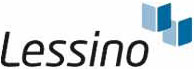
Ein gut strukturiertes Dokument erleichtert nicht nur das Lesen, sondern auch das Schreiben und Überarbeiten. Gliederungen sind dabei ein essenzielles Werkzeug, um den roten Faden eines Textes sichtbar zu machen. In dieser Anleitung erfahren Sie, wie Sie Ihr Dokument in Word effektiv und geordnet gliedern und so den Überblick über Ihre Inhalte behalten.
Achten Sie darauf, dass sich der Cursor auf einer der Überschriften 1 befindet, bevor Sie die Gliederung zuweisen. Klicken Sie auf die Schaltfläche »Nummerierung« 2 in der Gruppe »Absatz«, um das Gliederungsformat auszuwählen. Wählen Sie aus den verschiedenen Gliederungsformaten ein geeignetes Format aus, z.B. 3 .

Anhand der Überschriftsvorlagen erkennt Word automatisch die richtige Gliederungsebene. Da die Gliederung einer wissenschaftlichen Arbeit aber in der Regel mit der Einleitung beginnt, soll hier das Inhaltsverzeichnis von der Nummerierung ausgeschlossen werden. Setzen Sie dazu zunächst den Cursor (wieder) in das Wort »Inhaltsverzeichnis« 4 . Deaktivieren Sie anschließend den »Nummerierung«-Befehl per Mausklick 5 .

Die nummerierte Gliederung startet nun richtigerweise mit der Einleitung 6 .
